时间:2022-07-31 11:53:17 作者:沈文冰 来源:系统之家 1. 扫描二维码随时看资讯 2. 请使用手机浏览器访问: https://m.xitongzhijia.net/xtjc/20220731/247373.html 手机查看 评论 反馈
360怎么一键整理桌面图标?360安全卫士怎么整理桌面软件?有很多朋友的桌面图标放置非常乱,软件的快捷方式和各种文档文件放在一起,找起来很不方便,听说360软件里面有桌面整理功能可以使用,大家想要了解一下这功能怎么用。那么今天系统之家小编就给朋友们介绍360打开桌面整理功能的教程,希望对你有帮助。
360安全卫士如何整理电脑桌面?
1、首先,用户打开自己电脑的360安全卫士,切换至“功能大全”页面,找到并点击“桌面助手”。
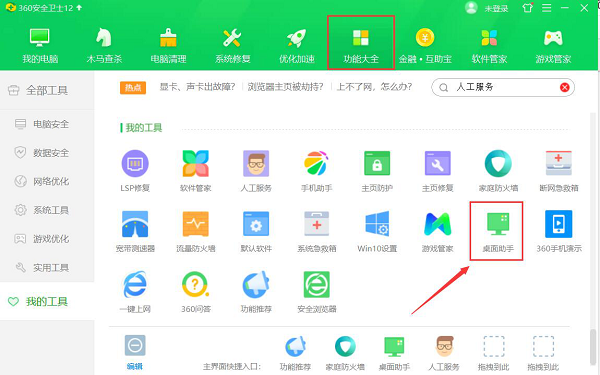
2、然后,你会发现被点击后的“桌面助手”会自动安装。
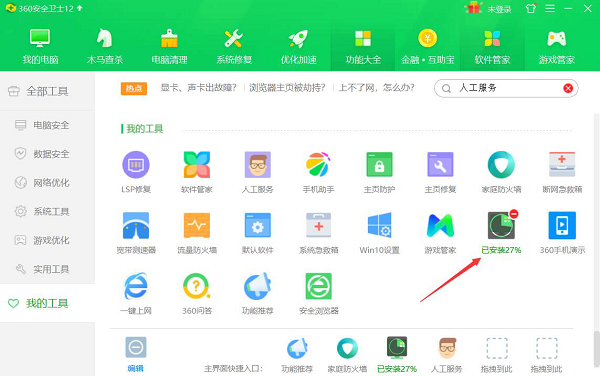
3、当360安全卫士弹出如下图“桌面助手”的窗口提示时,说明360桌面助手已经安装好并运行了。
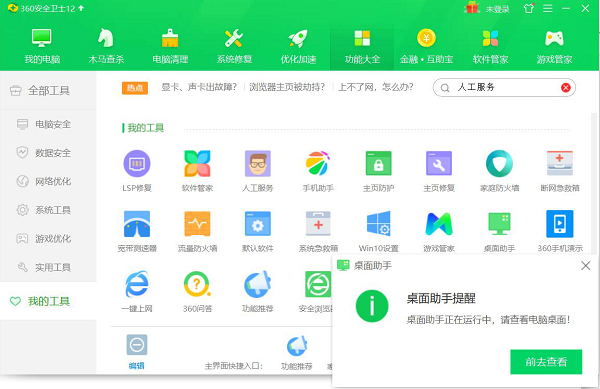
4、此时,回到电脑桌面,可以看到在桌面右上方会出现360桌面助手。
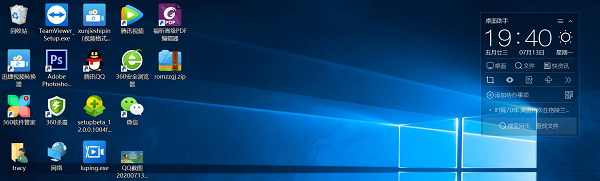
5、接下来,右键单击桌面空白处,在右键菜单中点击“桌面助手”中的“一键整理桌面”,360桌面助手便开始执行一键整理桌面的指令。
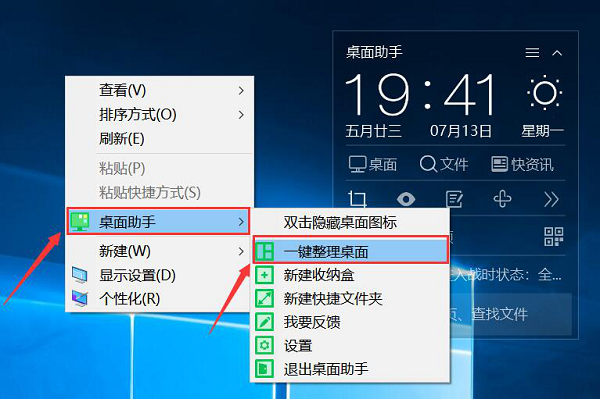
6、最后,用户可以看到桌面上的文件都已经被整理到360桌面助手的文档中了,整个桌面看起来更简洁、更干净。

利用360桌面助手来整理桌面可以帮助用户归类文档,把软件图标放到一起,这样在桌面上找起来就比较方便。
发表评论
共0条
评论就这些咯,让大家也知道你的独特见解
立即评论以上留言仅代表用户个人观点,不代表系统之家立场